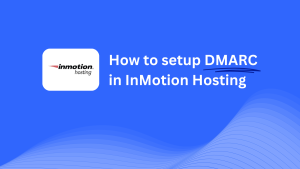Comment Configurer DMARC Dans DreamHost
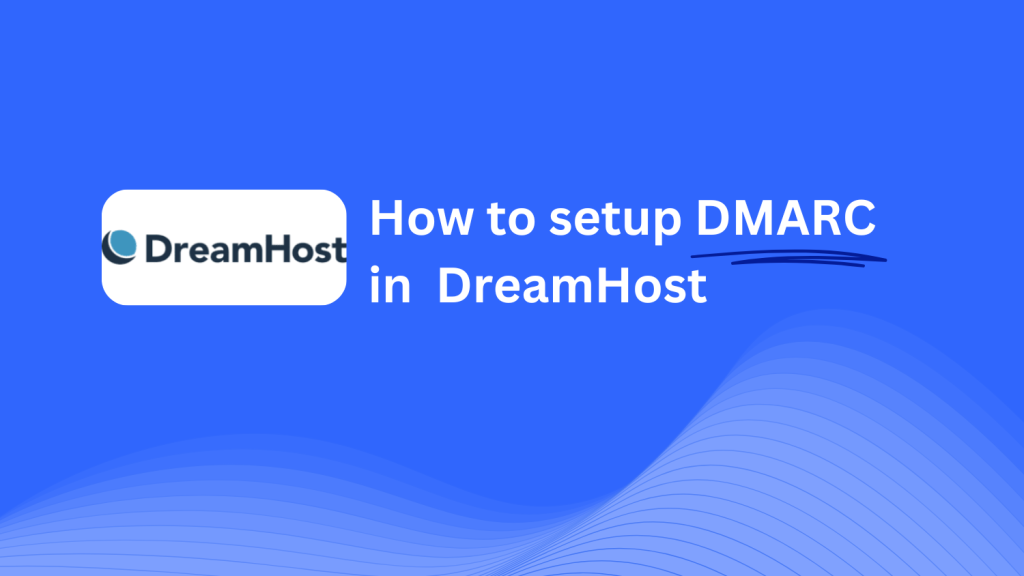
Ce guide vous aidera à ajouter un enregistrement CNAME Skysnag DMARC à votre domaine en utilisant DreamHost comme fournisseur DNS. Une fois la configuration terminée, Skysnag gérera automatiquement vos politiques DMARC et améliorera la sécurité de votre messagerie.
Remarque: Pour appliquer correctement les instructions ci-dessous, vous devez disposer d’un compte Skysnag. Si vous n’en avez pas encore créé un,cliquez ici pour le faire.
Étape 1: Connectez – vous à votre compte DreamHost
- Accédez au site Web de DreamHost.
- Connectez-vous en utilisant vos identifiants de compte.
- Une fois connecté, accédez à la section Domaines de votre panneau DreamHost.
Étape 2 : Accédez à la section de gestion DNS.
- Dans la section Domaines, cliquez sur Gérer les domaines.
- Recherchez le domaine que vous souhaitez gérer et cliquez sur le lien DNS à côté. Cela vous mènera à la page de gestion DNS où vous pourrez ajouter ou modifier des enregistrements DNS.
Étape 3 : Ajoutez l’enregistrement CNAME pour DMARC
- Faites défiler jusqu’à la section Ajouter un enregistrement DNS personnalisé.
- Dans le formulaire, entrez les informations suivantes:
- Type d’enregistrement: Sélectionnez CNAME dans le menu déroulant.
- Nom / Hôte: Entrer
_dmarc(ceci s’applique à la configuration DMARC). - Valeur / Cible: Entrer
{your-domain-name}.protect._d.skysnag.com. Remplacer{your-domain-name}avec votre nom de domaine actuel, par exemple.,example.com.protect._d.skysnag.com. - TTL: Vous pouvez laisser cela par défaut ou choisir l’option la plus basse pour une propagation plus rapide.
- Cliquez sur Ajouter un enregistrement pour enregistrer le nouvel enregistrement CNAME.
Étape 4 : Attendez la propagation DNS
- Après avoir enregistré l’enregistrement, prévoyez un certain temps pour la propagation DNS. Cela peut prendre de quelques minutes à 24 heures.
Étape 5 : Vérifiez l’enregistrement CNAME Skysnag
- Connectez-vous à votre tableau de bord Skysnag.
- Naviguez jusqu’au domaine où vous avez ajouté l’enregistrement CNAME.
- Cliquez sur le bouton Vérifier pour confirmer que l’enregistrement CNAME Skysnag DMARC est correctement configuré.
- Une fois vérifié, Skysnag gérera automatiquement vos politiques DMARC et commencera à générer des rapports de sécurité des e-mails.
Conseils de dépannage
- L’Enregistrement Ne Se Propage Pas? Assurez – vous que l’enregistrement CNAME est correctement saisi et prévoyez jusqu’à 24 heures pour une propagation DNS complète.
- Conflit avec un enregistrement TXT DMARC existant ? Si vous avez déjà un enregistrement DMARC TXT, vous devrez peut-être le supprimer ou le mettre à jour pour éviter les conflits avec le nouvel enregistrement CNAME Skysnag.
- Besoin d’aide de DreamHost? DreamHost offre un support client et une base de connaissances complète pour vous aider avec les problèmes de gestion DNS.
En suivant ces étapes, vous avez ajouté avec succès l’enregistrement CNAME Skysnag DMARC à votre domaine dans DreamHost. Skysnag gérera désormais automatiquement vos politiques DMARC, garantissant que votre domaine est protégé contre les menaces par courrier électronique.